ਵਿਸ਼ਾ - ਸੂਚੀ
ਤੁਹਾਡੀ ਫੋਟੋਗ੍ਰਾਫੀ ਯਾਤਰਾ ਦੇ ਕਿਸੇ ਸਮੇਂ, ਬਲਰ ਤੁਹਾਡਾ ਦੋਸਤ ਬਣ ਜਾਂਦਾ ਹੈ। ਟੇਕ-ਸ਼ਾਰਪ ਚਿੱਤਰਾਂ ਨੂੰ ਪ੍ਰਾਪਤ ਕਰਨ ਲਈ ਸਿੱਖਣ ਦੌਰਾਨ ਤੁਸੀਂ ਜਿਸ ਨੇਮੇਸਿਸ ਦਾ ਮੁਕਾਬਲਾ ਕੀਤਾ ਸੀ, ਉਹ ਇੱਕ ਸਾਧਨ ਬਣ ਜਾਂਦਾ ਹੈ ਜਿਸਦੀ ਵਰਤੋਂ ਤੁਸੀਂ ਆਪਣੀਆਂ ਫੋਟੋਆਂ ਨੂੰ ਹੋਰ ਪ੍ਰਭਾਵਸ਼ਾਲੀ ਬਣਾਉਣ ਲਈ ਕਰ ਸਕਦੇ ਹੋ।
ਹੈਲੋ! ਮੈਂ ਕਾਰਾ ਹਾਂ ਅਤੇ ਇੱਕ ਫੋਟੋਗ੍ਰਾਫਰ ਵਜੋਂ, ਮੈਂ ਇਸ ਸੰਘਰਸ਼ ਨੂੰ ਡੂੰਘਾਈ ਨਾਲ ਸਮਝਦਾ ਹਾਂ। ਮੈਨੂੰ ਕੁਝ ਸੁੰਦਰ ਬੈਕਗ੍ਰਾਊਂਡ ਬਲਰ ਵੀ ਪਸੰਦ ਹੈ ਜੋ ਦਰਸ਼ਕ 'ਤੇ ਫੋਟੋ ਤੋਂ ਵਿਸ਼ਾ ਨੂੰ ਛਾਲ ਦਿੰਦਾ ਹੈ।
ਜ਼ਿਆਦਾਤਰ ਸਮਾਂ, ਅਸੀਂ ਸਹੀ ਅਪਰਚਰ ਮੁੱਲ ਦੀ ਚੋਣ ਕਰਕੇ ਕੈਮਰੇ ਵਿੱਚ ਇਸ ਪ੍ਰਭਾਵ ਨੂੰ ਬਣਾਉਣ ਲਈ ਕੰਮ ਕਰਦੇ ਹਾਂ। ਹਾਲਾਂਕਿ, ਤੁਸੀਂ ਲਾਈਟਰੂਮ ਵਿੱਚ ਬਹੁਤ ਆਸਾਨੀ ਨਾਲ ਬਲਰ ਨੂੰ ਵਧਾ ਸਕਦੇ ਹੋ ਜਾਂ ਉਸਦੀ ਨਕਲ ਕਰ ਸਕਦੇ ਹੋ ਅਤੇ ਇਸਨੂੰ ਵਾਪਰਨ ਦੇ ਕੁਝ ਤਰੀਕੇ ਹਨ।
ਇਸ ਲੇਖ ਵਿੱਚ, ਤੁਸੀਂ ਲਾਈਟਰੂਮ ਵਿੱਚ ਪਿਛੋਕੜ ਨੂੰ ਧੁੰਦਲਾ ਕਰਨ ਦੇ ਵੱਖ-ਵੱਖ ਤਰੀਕੇ ਸਿੱਖੋਗੇ। ਆਓ ਅੱਗੇ ਵਧੀਏ ਅਤੇ ਪਹਿਲੇ ਢੰਗ ਵਿੱਚ ਛਾਲ ਮਾਰੀਏ।
ਢੰਗ 1: ਵਿਸ਼ਾ ਮਾਸਕਿੰਗ ਚੁਣੋ
ਲਾਈਟਰੂਮ ਵਿੱਚ ਇੱਕ ਬਹੁਤ ਸ਼ਕਤੀਸ਼ਾਲੀ ਵਿਸ਼ੇਸ਼ਤਾ ਹੈ ਜੋ ਆਪਣੇ ਆਪ ਹੀ ਵਿਸ਼ੇ ਨੂੰ ਚੁਣ ਕੇ ਮਾਸਕ ਕਰੇਗੀ। ਅਸੀਂ ਇਸਦੀ ਵਰਤੋਂ ਉਦੋਂ ਕਰ ਸਕਦੇ ਹਾਂ ਜਦੋਂ ਅਸੀਂ ਵਿਸ਼ੇ ਨੂੰ ਛੱਡ ਕੇ ਹਰ ਚੀਜ਼ ਨੂੰ ਬਲਰ ਕਰਨਾ ਚਾਹੁੰਦੇ ਹਾਂ। ਇੱਥੇ ਲਾਈਟ ਰੂਮ ਵਿੱਚ ਮਾਸਕਿੰਗ ਟੂਲਸ ਬਾਰੇ ਹੋਰ ਜਾਣੋ।
ਕਦਮ 1: ਟੂਲਬਾਰ ਦੇ ਸੱਜੇ ਪਾਸੇ ਸਥਿਤ ਸਰਕੂਲਰ ਆਈਕਨ 'ਤੇ ਕਲਿੱਕ ਕਰੋ ਬੇਸਿਕ ਪੈਨਲ ਬਾਰੇ। ਫਿਰ ਖੁੱਲ੍ਹਣ ਵਾਲੇ ਮਾਸਕਿੰਗ ਪੈਨਲ ਤੋਂ ਵਿਸ਼ਾ ਚੁਣੋ ਚੁਣੋ।

ਲਾਈਟਰੂਮ ਫੋਟੋ ਦਾ ਵਿਸ਼ਲੇਸ਼ਣ ਕਰੇਗਾ ਅਤੇ ਚੁਣੇਗਾ ਕਿ ਇਹ ਵਿਸ਼ਾ ਕੀ ਮੰਨਦਾ ਹੈ। ਇਸ ਸਥਿਤੀ ਵਿੱਚ, ਅਸੀਂ ਸਿਵਾਏ ਵਿਸ਼ੇ ਨੂੰ ਪ੍ਰਭਾਵਿਤ ਕਰਨਾ ਚਾਹੁੰਦੇ ਹਾਂ, ਇਸ ਲਈ ਮਾਸਕ ਨੂੰ ਉਲਟਾ ਕਰੀਏ।
ਕਦਮ 2: ਦੀ ਜਾਂਚ ਕਰੋ ਉਲਟਾ ਬਾਕਸ ਬਿਲਕੁਲ ਸੱਜੇ ਪਾਸੇ।

ਹੁਣ ਅਸੀਂ ਸ਼ਾਰਪਨੈੱਸ ਸਲਾਈਡਰ ਨੂੰ ਹੇਠਾਂ ਲਿਆ ਕੇ ਬਲਰ ਲਾਗੂ ਕਰ ਸਕਦੇ ਹਾਂ। ਤੁਹਾਨੂੰ ਸ਼ਾਇਦ ਹੇਠਾਂ ਸਕ੍ਰੋਲ ਕਰਨਾ ਪਏਗਾ ਕਿਉਂਕਿ ਇਹ ਮਾਸਕ ਐਡਜਸਟਮੈਂਟ ਪੈਨਲ ਦੇ ਹੇਠਾਂ ਹੈ।

ਜੇ ਪ੍ਰਭਾਵ ਕਾਫ਼ੀ ਮਜ਼ਬੂਤ ਨਹੀਂ ਹੈ, ਤਾਂ ਮਾਸਕ ਨੂੰ ਡੁਪਲੀਕੇਟ ਕਰੋ।
ਸਟੈਪ 3: ਮਾਸਕ ਪੈਨਲ ਵਿੱਚ ਮਾਸਕ ਉੱਤੇ ਸੱਜਾ ਕਲਿੱਕ ਕਰੋ ਅਤੇ ਮੀਨੂ ਵਿੱਚੋਂ ਡੁਪਲੀਕੇਟ ਮਾਸਕ ਚੁਣੋ।

ਇਹ ਦੇਖਣ ਲਈ ਤੁਸੀਂ ਸਪਸ਼ਟਤਾ ਸਲਾਈਡਰ ਨੂੰ ਹੇਠਾਂ ਲਿਆ ਕੇ ਵੀ ਖੇਡ ਸਕਦੇ ਹੋ। ਇਹ ਚਿੱਤਰਾਂ ਨੂੰ ਇੱਕ ਛੂਹ ਨੂੰ ਚਮਕਦਾਰ ਬਣਾਉਂਦਾ ਹੈ ਤਾਂ ਜੋ ਤੁਸੀਂ ਐਕਸਪੋਜ਼ਰ ਨੂੰ ਥੋੜ੍ਹਾ ਘੱਟ ਵੀ ਕਰ ਸਕੋ। ਇਹ ਦੇਖਣ ਲਈ ਕਿ ਤੁਹਾਡੇ ਚਿੱਤਰ ਲਈ ਕੀ ਕੰਮ ਕਰਦਾ ਹੈ, ਬਸ ਸਲਾਈਡਰਾਂ ਨਾਲ ਖੇਡੋ।
ਢੰਗ 2: ਲੀਨੀਅਰ ਗਰੇਡੀਐਂਟ
ਕਦੇ-ਕਦੇ ਤੁਹਾਡੇ ਕੋਲ ਤੁਹਾਡੇ ਵਿਸ਼ੇ ਦੇ ਪਿੱਛੇ ਇੱਕ ਤਿਲਕਿਆ ਪਿਛੋਕੜ ਹੋਵੇਗਾ ਜਿਵੇਂ ਕਿ ਇਸ ਚਿੱਤਰ ਵਿੱਚ। ਇਸ ਚਿੱਤਰ ਵਿੱਚ ਬਲਰ ਦਾ ਵੀ ਕੋਈ ਮਤਲਬ ਨਹੀਂ ਹੋਵੇਗਾ। ਜਿਵੇਂ-ਜਿਵੇਂ ਤੁਸੀਂ ਦੂਰ ਹੋ ਜਾਂਦੇ ਹੋ, ਧੁੰਦਲਾਪਣ ਮਜ਼ਬੂਤ ਹੁੰਦਾ ਜਾਂਦਾ ਹੈ।

ਚਿੱਤਰ ਕ੍ਰੈਡਿਟ: Godisable Jacob, Pexels।
ਪੜਾਅ 1: ਮਾਸਕਿੰਗ ਪੈਨਲ ਤੋਂ ਇੱਕ slanted ਲਾਗੂ ਕਰਨ ਲਈ ਇੱਕ ਲੀਨੀਅਰ ਗਰੇਡੀਐਂਟ ਚੁਣੋ ਧੁੰਦਲਾ
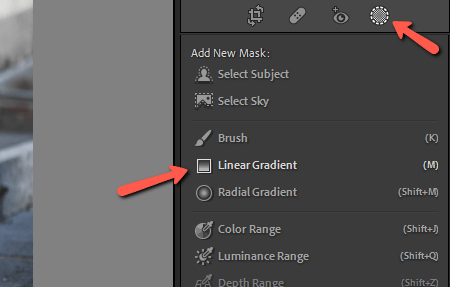
ਸਟੈਪ 2: ਜਿਸ ਦਿਸ਼ਾ ਵਿੱਚ ਤੁਸੀਂ ਬਲਰ ਨੂੰ ਲਾਗੂ ਕਰਨਾ ਚਾਹੁੰਦੇ ਹੋ ਉਸ ਦਿਸ਼ਾ ਵਿੱਚ ਚਿੱਤਰ ਵਿੱਚ ਕਲਿੱਕ ਕਰੋ ਅਤੇ ਘਸੀਟੋ।

ਪੜਾਅ 3: ਲੋੜ ਅਨੁਸਾਰ ਤਿੱਖਾਪਨ ਅਤੇ ਸਪਸ਼ਟਤਾ ਨੂੰ ਹੇਠਾਂ ਲਿਆਓ।

ਢੰਗ 3: ਬੁਰਸ਼ ਐਡਜਸਟਮੈਂਟ ਟੂਲ
ਜੇ ਤੁਸੀਂ ਆਪਣੇ ਚਿੱਤਰ ਦੇ ਖਾਸ ਖੇਤਰਾਂ 'ਤੇ ਬਲਰ ਲਾਗੂ ਕਰਨਾ ਚਾਹੁੰਦੇ ਹੋ ਤਾਂ ਕੀ ਹੋਵੇਗਾ? ਲੀਨੀਅਰ ਗਰੇਡੀਐਂਟ ਟੂਲ ਬਹੁਤ ਜ਼ਿਆਦਾ ਸਵੀਪਿੰਗ ਹੈ ਅਤੇ ਤੁਸੀਂ ਫੋਕਸ ਵਿੱਚ ਸਿਰਫ਼ ਵਿਸ਼ੇ ਤੋਂ ਇਲਾਵਾ ਹੋਰ ਵੀ ਜ਼ਿਆਦਾ ਰੱਖਣਾ ਚਾਹੁੰਦੇ ਹੋ। ਇਸ ਸਥਿਤੀ ਵਿੱਚ, ਤੁਸੀਂ ਬੁਰਸ਼ ਦੀ ਵਰਤੋਂ ਕਰ ਸਕਦੇ ਹੋਵਿਵਸਥਾ ਸੰਦ ਹੈ.
ਕਦਮ 1: ਮਾਸਕਿੰਗ ਪੈਨਲ ਤੋਂ ਬੁਰਸ਼ ਟੂਲ ਚੁਣੋ ਜਾਂ ਟੂਲ 'ਤੇ ਜਾਣ ਲਈ ਕੀਬੋਰਡ 'ਤੇ K ਦਬਾਓ।
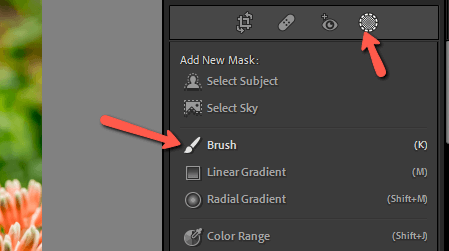
ਸਟੈਪ 2: ਬੁਰਸ਼ ਐਡਜਸਟਮੈਂਟ ਪੈਨਲ ਵਿੱਚ ਆਪਣੇ ਬੁਰਸ਼ ਦੇ ਆਕਾਰ ਅਤੇ ਖੰਭ ਨੂੰ ਐਡਜਸਟ ਕਰੋ। ਦੂਜੇ ਤਰੀਕਿਆਂ ਵਾਂਗ, ਸ਼ਾਰਪਨੈੱਸ ਅਤੇ ਸਪਸ਼ਟਤਾ ਸਲਾਈਡਰਾਂ ਨੂੰ ਹੇਠਾਂ ਲਿਆਓ।

ਸਟੈਪ 3: ਹੁਣ ਤੁਸੀਂ ਇਸ 'ਤੇ ਪੇਂਟ ਕਰ ਸਕਦੇ ਹੋ। ਚਿੱਤਰ ਜਿੱਥੇ ਵੀ ਤੁਸੀਂ ਬਲਰ ਪ੍ਰਭਾਵ ਨੂੰ ਲਾਗੂ ਕਰਨਾ ਚਾਹੁੰਦੇ ਹੋ। ਇਹ ਵਿਧੀ ਤੁਹਾਨੂੰ ਇਸ ਗੱਲ 'ਤੇ ਸਹੀ ਨਿਯੰਤਰਣ ਦਿੰਦੀ ਹੈ ਕਿ ਕਿੱਥੇ ਧੁੰਦਲਾਪਨ ਸ਼ਾਮਲ ਕਰਨਾ ਹੈ।
ਬੱਸ ਇੱਥੇ ਹੀ ਹੈ!
ਸਿਰਫ਼ ਉਸ ਚਿੱਤਰ ਦਾ ਵਿਸ਼ਲੇਸ਼ਣ ਕਰੋ ਜਿਸ ਵਿੱਚ ਤੁਸੀਂ ਬਲਰ ਸ਼ਾਮਲ ਕਰਨਾ ਚਾਹੁੰਦੇ ਹੋ ਅਤੇ ਫੈਸਲਾ ਕਰੋ ਕਿ ਕਿਹੜਾ ਮਾਸਕ ਤੁਹਾਨੂੰ ਇਸ ਨੂੰ ਜੋੜਨ ਵਿੱਚ ਮਦਦ ਕਰੇਗਾ ਤਾਂ ਜੋ ਇਹ ਕੁਦਰਤੀ ਦਿਖੇ।
ਸੋਚ ਰਹੇ ਹੋ ਕਿ ਤੁਸੀਂ ਲਾਈਟਰੂਮ ਵਿੱਚ ਹੋਰ ਕੀ ਕਰ ਸਕਦੇ ਹੋ? ਇੱਥੇ ਫਸਲ ਟੂਲ ਬਾਰੇ ਸਭ ਕੁਝ ਜਾਣੋ!

